

بقلم Gina Barrow, ، آخر تحديث: December 6, 2017
"هناك صور أحتاج إلى تنزيلها من iPhone إلى جهاز الكمبيوتر الخاص بي لمدونتي القادمة ، لماذا لا يمكنني نقل الصور من iPhone إلى جهاز الكمبيوتر؟ ما هي الخطوات التي يجب أن أفعلها؟ شكرا!"
هناك طرق مختلفة ل تحميل ونقل الصور من اي فون على جهاز الكمبيوتر أو جهاز Mac. يمكنك حتى التسجيل في مكتبة صور iCloud حيث يمكنك الوصول بسهولة إلى جميع الصور عبر أي أجهزة iOS. في هذه المقالة ، سنناقش ونوجهك عبر الطرق المختلفة لتنزيل الصور من iPhone.
الجزء 1. كيفية تنزيل جميع الصور من iPhone إلى Macالجزء 2. كيفية استيراد الصور من iPhone إلى جهاز الكمبيوترالجزء 3. كيفية تنزيل الصور من iPhone بشكل انتقائيدليل الفيديو: كيفية تنزيل الصور من أجهزة iPhone
فيما يلي دليل تفصيلي حول كيفية تنزيل الصور من iPhone إلى Mac:
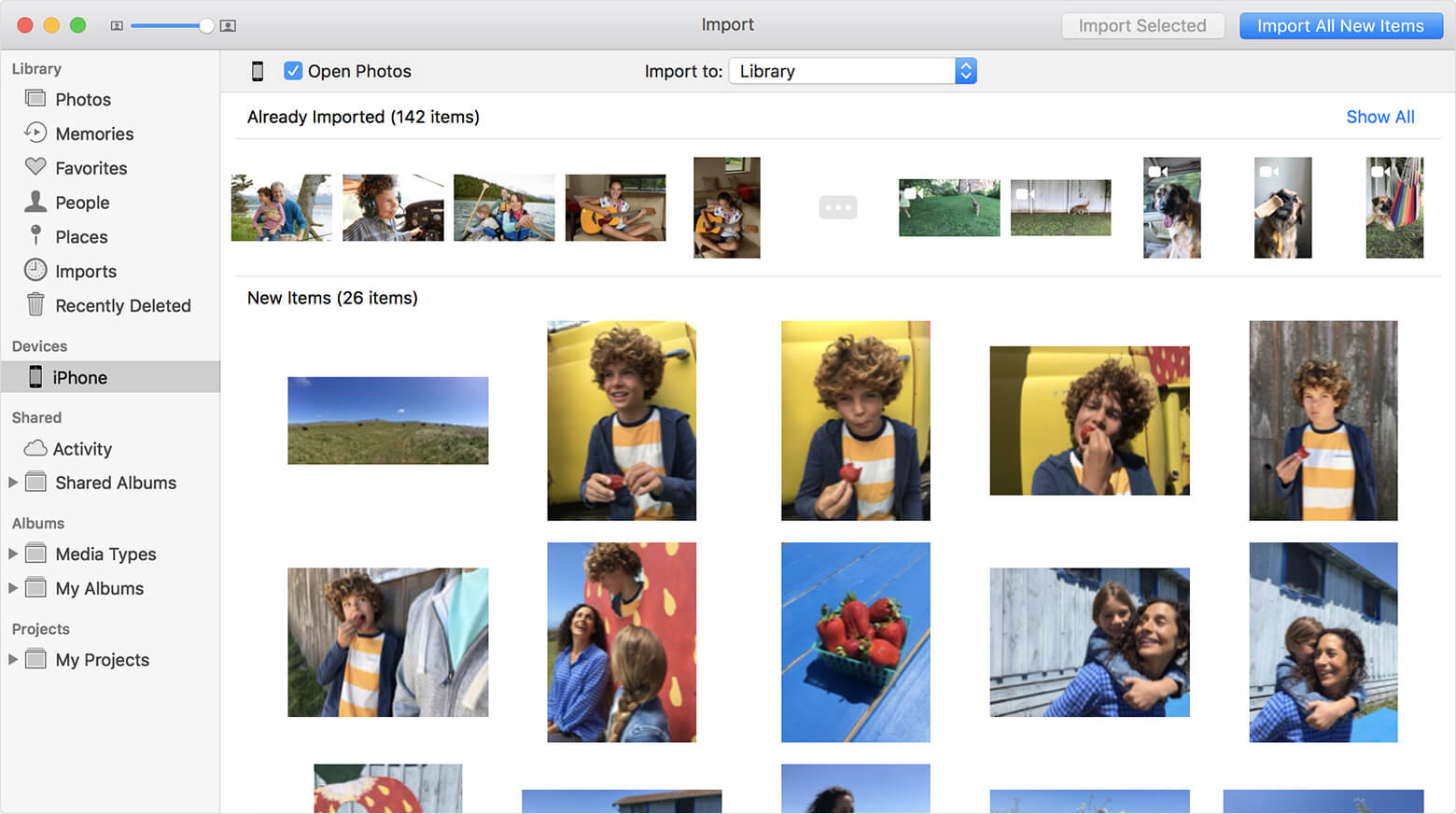
قم بتنزيل الصور من iPhone إلى Mac
من السهل أيضًا استيراد الصور من iPhone إلى جهاز الكمبيوتر. إذا كنت تستخدم جهاز كمبيوتر يعمل بنظام Windows ، فيمكنك أيضًا تنزيل الصور من iPhone بسهولة باستخدام معرض صور Windows.
نوافذ 8:
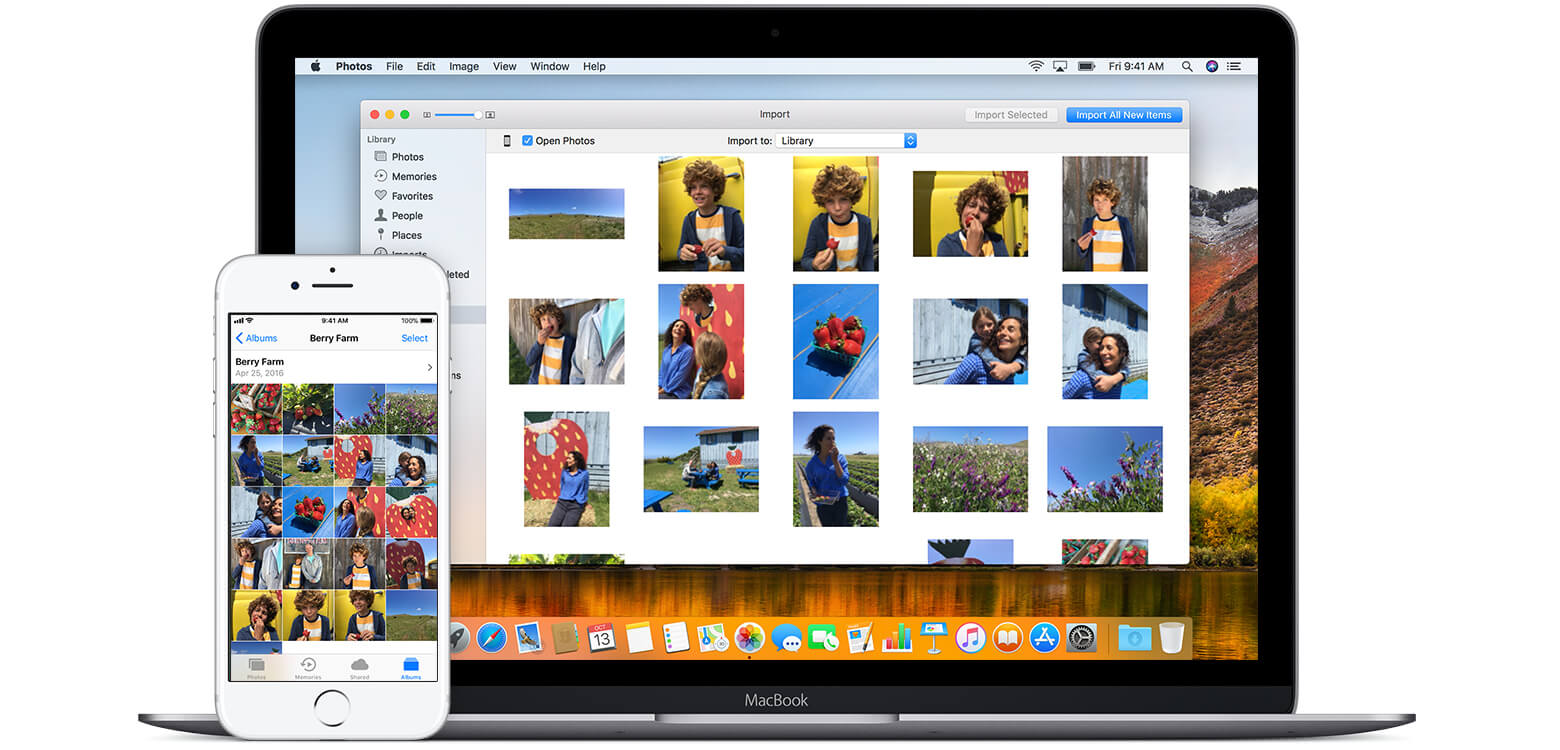
استيراد الصور من أجهزة iPhone إلى جهاز الكمبيوتر الخاص بك
هذه الخطوات سهلة للغاية عندما تريد تنزيل الصور من iPhone إلى الكمبيوتر. ولكن ماذا لو تم حذف الصور التي تريد تنزيلها من iPhone أو اختفت بالفعل؟ كيف يمكنك تنزيلها الآن؟ هل سيظل من الممكن استعادتهم؟ في الجزء التالي من هذه المقالة ، ستكتشف كيف يمكنك تنزيل الصور من iPhone على الرغم من حذفها.
مجموعة أدوات FoneDog - استعادة بيانات iOS معروف بمعدل استرداد 100٪. ساعد هذا البرنامج ملايين الأشخاص الذين يعانون من مشاكل فقدان البيانات ، خاصةً على أجهزة iOS الخاصة بهم. بسهولة يستعيد أي محتويات الهاتف مثل جهات الاتصال والرسائل والصور وسجل المكالمات وغير ذلك الكثير. فيما يلي أهم الأسباب مجموعة أدوات FoneDog - استعادة بيانات iOS هو البرنامج الأكثر موثوقية اليوم:
دائرة الرقابة الداخلية لاستعادة البيانات
استرجع الصور ومقاطع الفيديو وجهات الاتصال والرسائل وسجلات المكالمات وبيانات WhatsApp والمزيد.
استرجع البيانات من iPhone و iTunes و iCloud.
متوافق مع أحدث إصدارات iPhone 11 و iPhone 11 pro وأحدث iOS 13.
تحميل مجانا
تحميل مجانا

مجموعة أدوات FoneDog - استعادة بيانات iOS يقدم أيضًا إصدارًا تجريبيًا مجانيًا للسماح للمستخدمين باختبار البرنامج دون الحاجة إلى دفع ثمنه. يمكنك تنزيل الإصدار الصحيح لجهاز الكمبيوتر الخاص بك لبدء الاسترداد. ل قم بتنزيل الصور من iPhone استخدام مجموعة أدوات FoneDog - استعادة بيانات iOS ، سنستخدم حل الاسترداد الأول وهو "الاسترداد من جهاز iOS"باتباع هذه الأدلة أدناه.
بعد أن قمت بتنزيله وتثبيته بنجاح مجموعة أدوات FoneDog - استعادة بيانات iOS ، التالي هو تشغيل البرنامج ثم النقر فوق الخيار: "الاسترداد من جهاز iOS"من اللوحة اليسرى للبرنامج ثم قم بتوصيل iPhone باستخدام كبل USB الأصلي لبدء الاسترداد. سيتمكن البرنامج من اكتشاف الاتصال تلقائيًا وعندما يحدث ذلك ، انقر فوق "بدء المسح الضوئي" لاستكمال.

قم بتشغيل FoneDog iOS Data Recovery وقم بتوصيل iPhone بجهاز كمبيوتر - الخطوة 1
ملاحظة:
قبل تشغيل البرنامج ، مجموعة أدوات FoneDog - استعادة بيانات iOS تأكد من إيقاف تشغيل الجهاز التلقائي خيار المزامنة اي تيونز. للقيام بذلك ، انتقل إلى iTunes ، وانقر فوق تفضيلات ، وانقر فوق الأجهزة ، وحدد "امنع أجهزة iPod و iPhone و iPad من المزامنة تلقائيًا".
سيستغرق الفحص وقتًا اعتمادًا على الملفات التي يتم استردادها من iPhone. يمكنك رؤية تقدمه معروضًا على شريط التقدم على الشاشة. بمجرد توقف المسح ، يمكنك الآن رؤية جميع الملفات الموجودة والمحذوفة داخل iPhone. يمكنك تضييق نطاق البحث عن طريق التبديل على الخيار الذي يظهر في الأعلى: "عرض العناصر المحذوفة فقط".
انتقل إلى المعرض أو فئات الوسائط ثم ابحث عن الصور المحذوفة. حدد الصور واحدة تلو الأخرى للاسترداد الانتقائي ثم انقر فوق "استعادة"الموجود في نهاية الشاشة. يمكنك الآن قم بتنزيل الصور من iPhone حتى لو تم حذفها بالفعل. لا تنس حفظها في مجلد على الكمبيوتر للرجوع إليها بسهولة في المستقبل.
اقرأ أيضا:
جهات الاتصال المفقودة على iPhone ، كيفية الاسترداد
كيفية استرداد الصور المحذوفة مؤخرًا على iPhone / iPad و iPod Touch

مسح ومعاينة وتنزيل الصور المفقودة من iPhone - الخطوة 2
هذه العملية ممكنة لأن جميع البيانات المخزنة داخل أجهزة iPhone الخاصة بنا لم يتم حذفها نهائيًا بمجرد مسحها بل أصبحت ملفات غير قابلة للقراءة. الطريقة الوحيدة لاستعادة تلك الملفات غير القابلة للقراءة هي باستخدام أدوات الطرف الثالث وهذا هو المكان مجموعة أدوات FoneDog - استعادة بيانات iOS يعمل بشكل أفضل.
لقد تعلمت طرق مختلفة ل قم بتنزيل الصور من iPhone وكذلك استعادتها على الرغم من حذف الصور باستخدام أداة FoneDog لاستعادة بيانات iOS. لا توجد برامج أخرى تعمل مثل مجموعة أدوات FoneDog.
اترك تعليقا
تعليق
دائرة الرقابة الداخلية لاستعادة البيانات
طرق لاستعادة البيانات المحذوفة من اي فون أو آي باد3
تحميل مجانا تحميل مجانامقالات ساخنة
/
مثير للانتباهممل
/
بسيطصعبة
:شكرا لك! إليك اختياراتك
Excellent
:تقييم 4.7 / 5 (مرتكز على 61 التقييمات)